Noticias
Cómo mejorar la seguridad y prestaciones de tu router inalámbrico

Si tu operadora te ha instalado recientemente un nuevo router inalámbrico, vas a cambiarlo por uno de terceros o ampliarlo con puntos de acceso adicionales, te recomendamos invertir unos minutos para realizar unas tareas que te pueden ahorrar muchos dolores de cabeza en el futuro, garantizando un funcionamiento correcto y aumentando la seguridad y potencial de estos dispositivos, una pieza fundamental de nuestra infraestructura de red en una pequeña oficina o en el hogar.
Aunque sea un dispositivo con poca visibilidad (porque a la mayoría de usuarios se lo instala su operadora de servicios a Internet y se olvidan), su gestión es obligada para los usuarios que quieran mayores posibilidades, conectividad o control de toda su red informática. Te recordamos algunas de ellas:
1. Actualiza el firmware
El router tiene un conjunto de instrucciones de funcionamiento y herramientas almacenadas en un chip de memoria en el interior del dispositivo. Las actualizaciones de firmware son bastante estables y por ello poco frecuentes pero es conveniente su actualización porque no se sabe cuánto tiempo ha estado el router en los estantes de la operadora. Además, existen exploits y vulnerabilidades que surgen en el firmware del router.
2. Cambia el inicio de sesión predeterminado
El acceso más sencillo al router es a través de una interfaz web mediante su dirección IP de acceso (192.168.0.1, 192.168.1.1 o similar). Casi todos los routers de la misma marca o modelo tienen un nombre de usuario/contraseña determinado programado para facilitar el acceso al router.
Este tipo de acceso es de conocimiento público y suele ser tan simple como el conocido «admin/admin». Basta una búsqueda en la Web para conocerlos e incluso hay herramientas especializadas como RouterPasswords que facilita los datos de cualquier marca y modelo conocido. Es necesario, por tanto, cambiar al menos la contraseña a la mayor brevedad para impedir accesos no autorizados al router y con ello el control de toda nuestra red. La moraleja es: «cambia la contraseña de administrador antes de que alguien te la cambie».
3. Establece una contraseña Wi-Fi segura
Al igual que la contraseña de acceso al router, es fundamental cambiar la contraseña que viene por defecto para acceso a la red inalámbrica Wi-Fi. Aunque la situación ha mejorado, todavía son muchas las operadoras que usan protocolos menos seguros y contraseñas que pueden ser fácilmente conocibles. O que están colocadas en una pegatina en el mismo router, quizá al alcance de terceros que quieres que no la conozcan.
Todos los routers actuales (o puntos de acceso Wi-Fi) soportan cifrados fuertes como WPA2 con hasta 63 caracteres. Es el protocolo que debamos utilizar, eliminando totalmente el demasiado habitual WEP. En cuanto a la contraseña, ya sabes, de nada sirve usar un protocolo fuerte si le ponemos el nombre de nuestro perro, conocido por todos nuestros vecinos. Debe ser cuanto más larga mejor, combinando mayúsculas, minúsculas, símbolos y números o generar claves aleatorias con programas como 1Password.
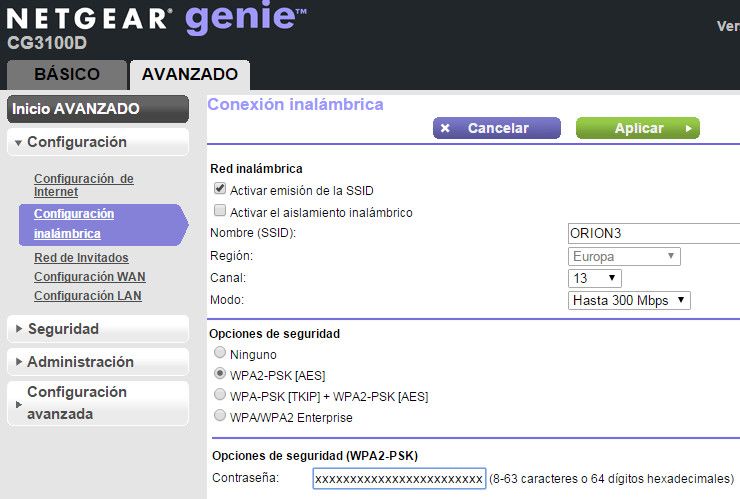
4. Cambia el SSID u ocúltalo
El Service Set IDentifier es un nombre incluido en todos los paquetes de una red inalámbrica. Con un máximo de 32 caracteres alfanuméricos refiere el nombre de nuestra red inalámbrica o de otras que están al alcance de un dispositivo u ordenador. El nombre incluido por defecto, generalmente delata el modelo y fabricante, algo que tampoco debemos revelar, más aún si no hemos cambiado su acceso determinado como hablámanos en el punto dos.
Además de cambiar su nombre, la configuración de los routers permiten la opción de ocultar esta SSID para evitar que se muestre como red inalámbrica. Hay programas especiales que pueden rastrearla pero es una opción recomendada.
5. Desactiva el acceso remoto al router
El 99 por ciento de los usuarios domésticos no necesita esta función que permite acceder al router desde cualquier punto con acceso a Internet. Dado que el router no sólo funciona como el cerebro de la gestión de la red doméstica, sino también como servidor de seguridad, el acceso remoto puede ser otra puerta abierta a que terceros ganen acceso completo a la red doméstica. Asegúrate que esta función está desactivada.
6. Gestiona las direcciones MAC
Cada dispositivo que puede conectarse a una red se le asigna su propio identificador único en la forma de un número denominado dirección MAC. Esta codificada de origen en la producción de cada dispositivo y no se puede cambiar. Ello nos permite controlar exactamente los dispositivos que pueden (o no) acceder a nuestra red.
La mayoría de estos router inalámbrico ofrecen esta función de filtrado de direcciones MAC. Puedes bloquear dispositivos específicos o para una mayor seguridad crear una lista de sólo aquellos dispositivos que pueden conectarse. La dirección MAC de cada equipo es fácilmente conocible con el comando «ipconfig» en Windows, Mac o Linux. En dispositivos Android, iOS o Windows Phone, podrás verla en la configuración Wi-Fi avanzada.
7. Cambia los canales de acceso
Un router inalámbrico transmite datos en uno de los varios «canales» disponibles (13). Si como es habitual en una comunidad de vecinos, hay un montón de routers en los alrededores utilizando los mismos canales, es probable que interfieran y sea una de las causas de pérdida de rendimiento.
Los router más avanzados intentan evitarlo seleccionando automáticamente el mejor canal pero lo ideal es hacerlo manualmente y comprobar el funcionamiento de cada canal. Hay aplicaciones como WiFi Analyzer en Android o WiFiInfoView para Windows que te mostrarán los canales más libres que son los que debemos utilizar.
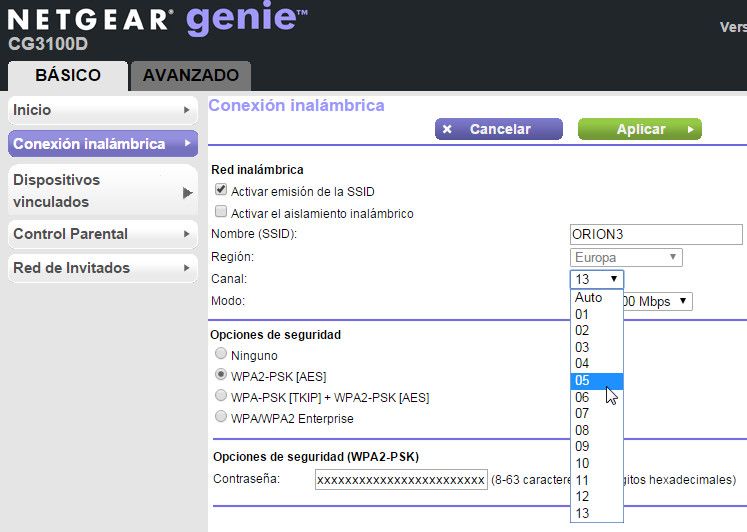
8. Prioriza tráfico con la Calidad de Servicio
QoS (Quality of Service, en inglés) es el rendimiento promedio de una red de telefonía o de computadoras desde los usuarios de la red, midiendo parámetros como tasas de errores, ancho de banda, rendimiento o retrasos en la transmisión. Ejemplos de mecanismos de QoS son la priorización de tráfico y la garantía de un ancho de banda mínimo.
Cuando el ancho de banda está al tope por el uso de múltiples aplicaciones y dispositivos, servicios como juegos en línea, streaming o videoconferencia pueden experimentar un rendimiento degradado de forma masiva. Aquí es donde entra esta «calidad de servicio» con el que podemos dar prioridad a los servicios que necesitemos a expensas de otros menos importantes. Algunos enrutadores también ofrecen soporte para conexiones Wi-Fi Multimedia (WMM), un tipo especializado de QoS que prioriza automáticamente voz, audio y datos de vídeo en un intento de mejorar el rendimiento multimedia.
9. Gestiona el Port Forwarding
Refiere la función de redirección de puertos y permite que computadoras remotas (por ejemplo, máquinas públicas en Internet) se conecten a un computador en concreto dentro de una LAN privada. Un router utiliza los puertos para filtrar el tráfico en diferentes tipos (http utiliza comúnmente el puerto 80 o el correo electrónico entrante a través de SMTP utiliza el puerto 25).
Hay 65.536 puertos en total y por razones de seguridad la mayoría de ellos están bloqueados por defecto. Si el software o servicios utilizan rangos de puertos no estándar el router puede no ser capaz de enviar los datos a un dispositivo determinado. Si tienes este problema (por ejemplo en conexiones de red en consolas de videojuegos o para acceso a redes Torrent) tendrás que gestionar este reenvío de puertos.
10. Aprovecha la banda de 5 GHz
Si tu router inalámbrico es compatible con el estándar Wi-Fi 802.11 ac, será capaz de operar en la banda de los 5 GHz además de la general de 2,4 GHz. La banda de 5 GHz tiene muchas menos interferencias, es más estable y potencialmente más rápida.
Comprueba si tienes un router compatible y habilita la de 5 GHz aunque necesitarás dispositivos que la soporten para obtener su rendimiento. La mayoría de routers nuevos permiten el uso simultáneo de ambas bandas. Recuerda eso sí, que la banda de 2,4 GHz tiene un mayor alcance.
11. Acceso a Invitados y Control parental
Es un hecho que alguna persona que visite tu casa te pida la contraseña del Wi-Fi para conectar su propia dispositivo. Si no te puedes negar pero quieres seguir teniendo el control de tu red, el modo de invitado es ideal porque configura una especie de sub-red con su propia SSID y su propia contraseña, sin acceso a tu red principal. Los usuarios conectados tienen acceso a Internet y nada más, y se puede restringir el número de personas que pueden conectarse en cualquier momento.
En una línea similar a la del modo de invitado, muchos routers modernos también ofrecen funciones de control parental. Las características exactas pueden variar en cada router pero en todos se puede limitar aspectos como el horario de acceso a Internet. Lo ideal es trabajar con la dirección MAC del dispositivo a controlar aunque hay otras maneras.
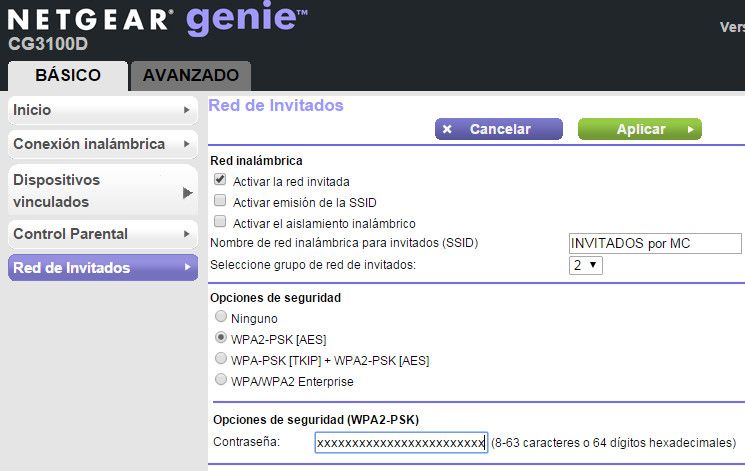
12. Archivos compartidos en la red
Muchos routers modernos incluyen un puerto USB escondido en la parte trasera. La mayoría de usuarios no lo utilizan pero sí se puede usar, por ejemplo conectando una unidad de almacenamiento externo para compartir archivos. Una vez conectado y configurado podrás acceder a su contenido desde cualquier dispositivo conectado a la red. También puede usarse para conectar una impresora aunque la verdad es que los modelos nuevos ya incluye soporte para LAN o Wi-Fi inalámbrico.
13. Gestión por aplicaciones móviles
Todas las características anteriores se configuran a través del panel de control del router, accesible normalmente desde el navegador web de un equipo conectado a la red. Sin embargo, algunos de los routers de consumo pueden ser controlados a través de aplicaciones para teléfonos inteligentes. Puedes probarlas pero hay que tener cuidado con ellas por los aspectos de seguridad. De hecho, una de las recomendaciones de seguridad genera es desactivar el acceso remoto al router porque puede ser otra puerta abierta a que terceros ganen acceso completo a la red doméstica.
Te recomendamos invertir unos minutos en configurar tu router inalámbrico, un componente que suele pasar bastante desapercibido, pero es fundamental en nuestra infraestructura de red doméstica.
-

 A FondoHace 3 días
A FondoHace 3 díasCómo escoger la plataforma UEM más adecuada para tu empresa
-

 NoticiasHace 5 días
NoticiasHace 5 díasLas tres principales recomendaciones para poner en marcha una estrategia de seguridad zero trust
-

 A FondoHace 5 días
A FondoHace 5 díasEmpresas con historia: Telefónica
-
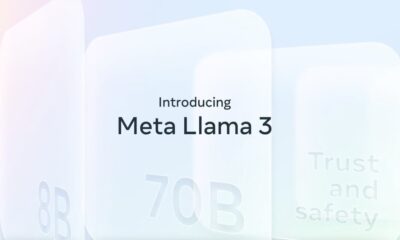
 NoticiasHace 5 días
NoticiasHace 5 díasMeta lanza Llama 3, la renovación de su modelo abierto de IA generativa




























